Hola todos, en este post veremos como podemos actualizar nuestro VA de NAKIVO a la ultima versión disponible. El procedimiento es bastante simple, así que veremos como hacerlo en este post.
Antes de actualizar nuestro Virtual Appliance (VA):
- Creamos un snapshot de nuestro VA antes de actualizar, en caso de alguna falla
- Nos aseguramos que no exista algun job corriendo
Descargamos la ultima versión del VA y la ultima actualización de Linux.
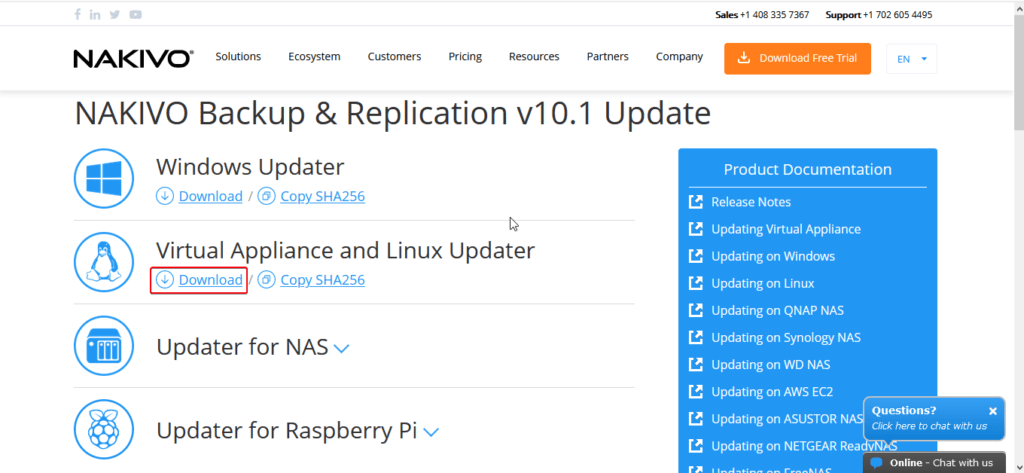
1 – Nos conectamos por WinSCP a nuestro appliance, con las credenciales por defecto:
- Username: root
- Password: QExS-6b%3D
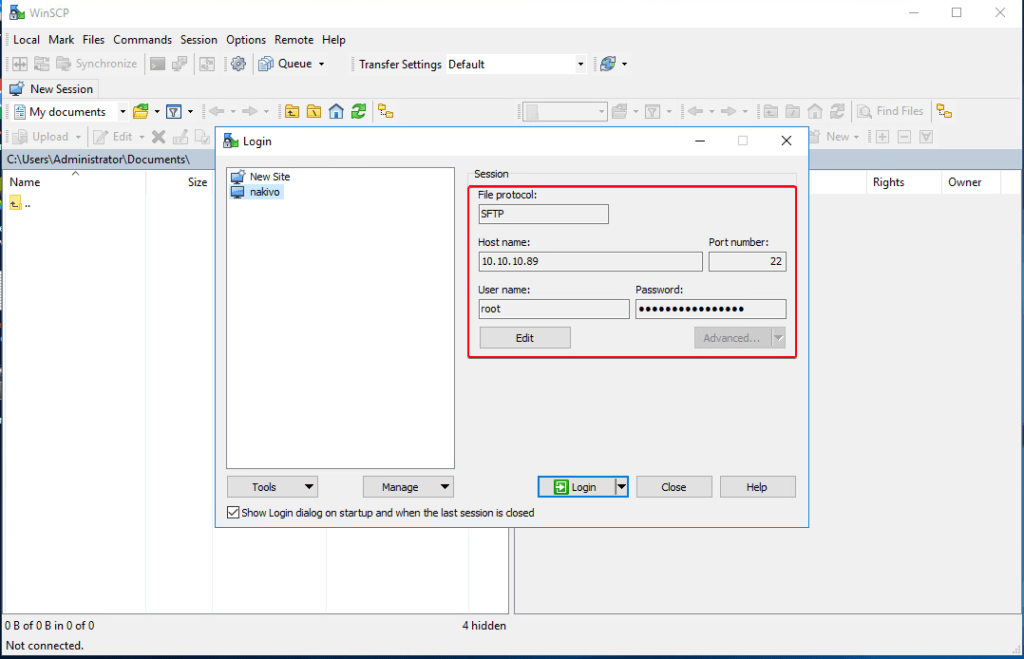
2 – Navegamos en los directorios del VA, en la ruta /opt/nakivo/updates y copiamos el archivo de actualización de Linux en el directorio.
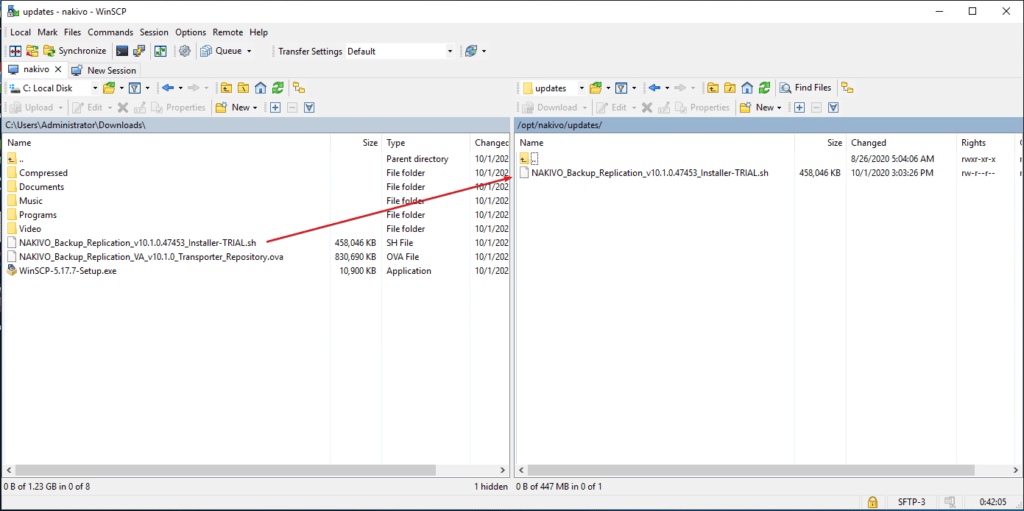
3 – Nos desconectamos del WinSCP.
4 – Ingresamos a vCenter y buscamos nuestro VA, seleccionamos “Lauch Remote Console”.
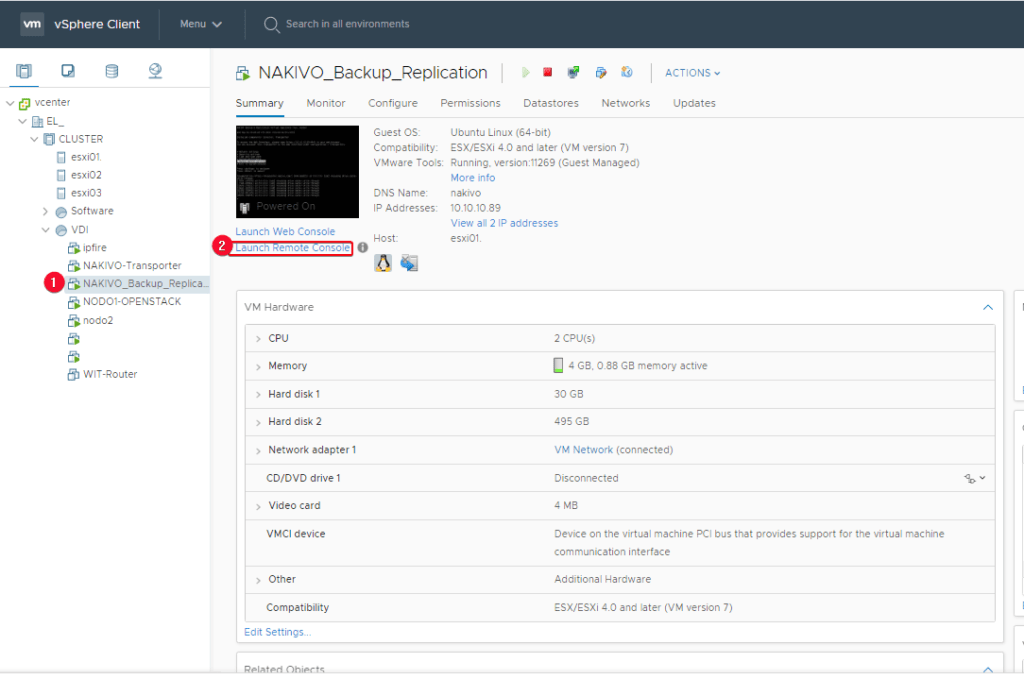
5 – Entramos en la consola de NAKIVO y vamos a la opción “Manage NAKIVO Services”.
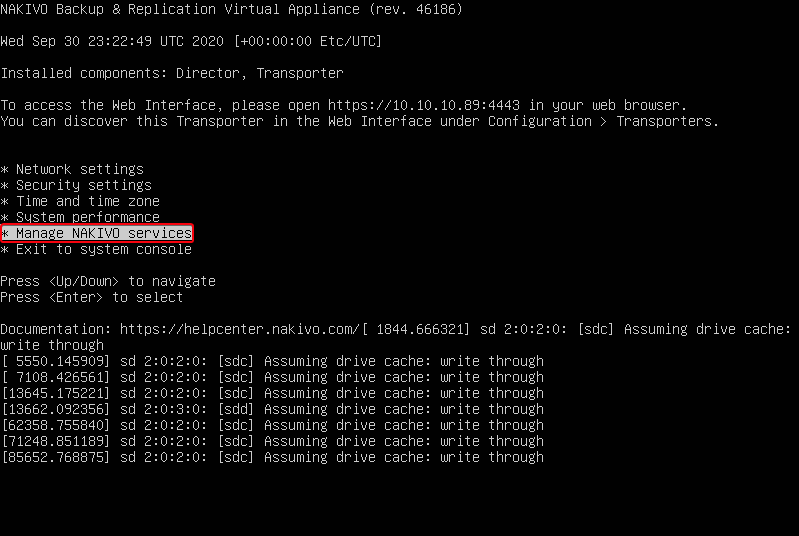
6 – En el menú, seleccionamos “Software update”.
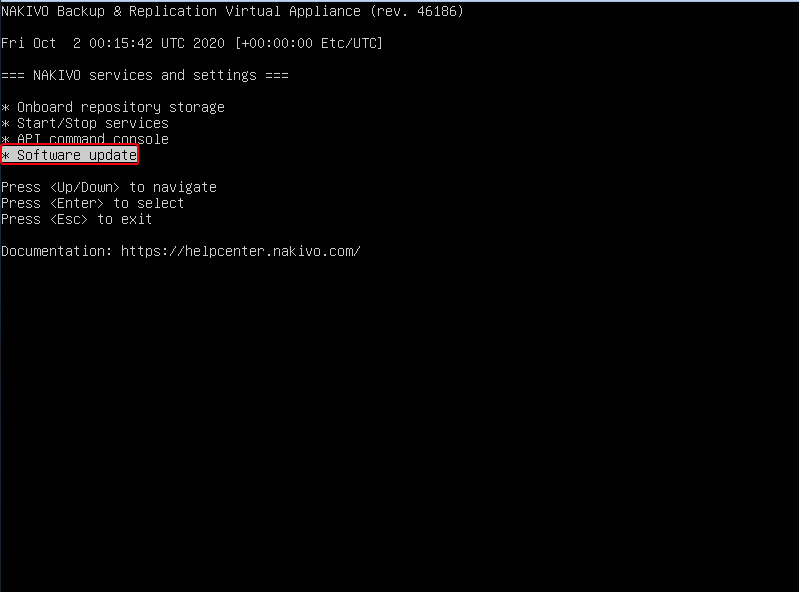
7 – Vemos el archivo que previamente habíamos cargado, pulsamos Enter sobre el archivo.
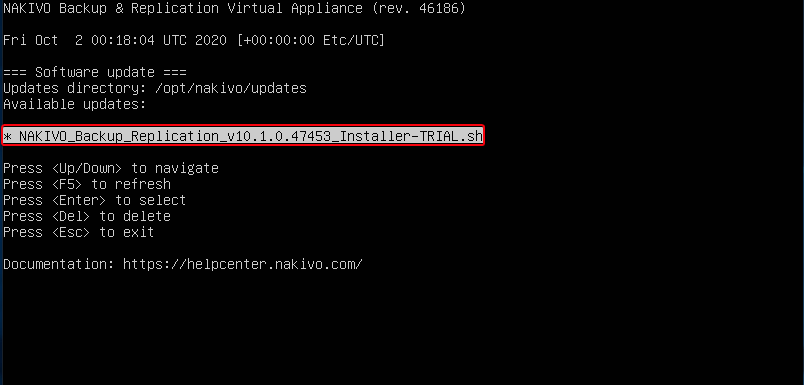
8 – Revisamos el End User License Agreement. Ahora pulsando Space para poder avanzar, hasta llegar a los términos de acuerdos, pulsamos Y para continuar.
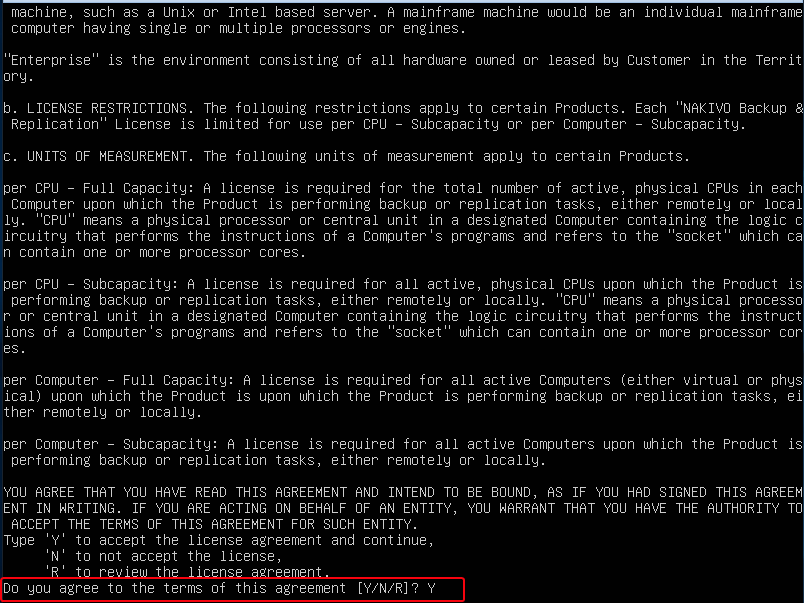
9 – Pulsamos Y para continuar con la actualización.

10 – Reiniciamos el VA.
Ya tendremos actualizado nuestro VA, a la ultima versión disponible en el portal. espero que esta información pueda ser útil para ustedes. Saludos.

